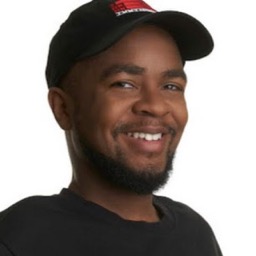Visão geral
Use o painel "Condições de rede" para substituir a string do user agent e emular diferentes velocidades de rede.
Substituir a string do user agent muda a forma como o navegador se identifica para os servidores da Web. Isso significa que o navegador pode simular versões anteriores ou navegadores diferentes por completo, o que é útil para testar design responsivo, compatibilidade e detecção de recursos.
A substituição da string do user agent não muda o funcionamento interno do navegador Chrome, apenas o conteúdo disponibilizado pelo Chrome.
Abrir o painel de condições de rede
Abra o painel NetworkConditions do painel Network ou manualmente pelo DevTools.
Para usar o painel Rede e abrir o painel Condições de rede, siga estas etapas:
- Abra o DevTools.
- Acesse o painel Rede.
- Clique no botão Mais condições da rede network_manage para abrir o painel "Condições de rede".
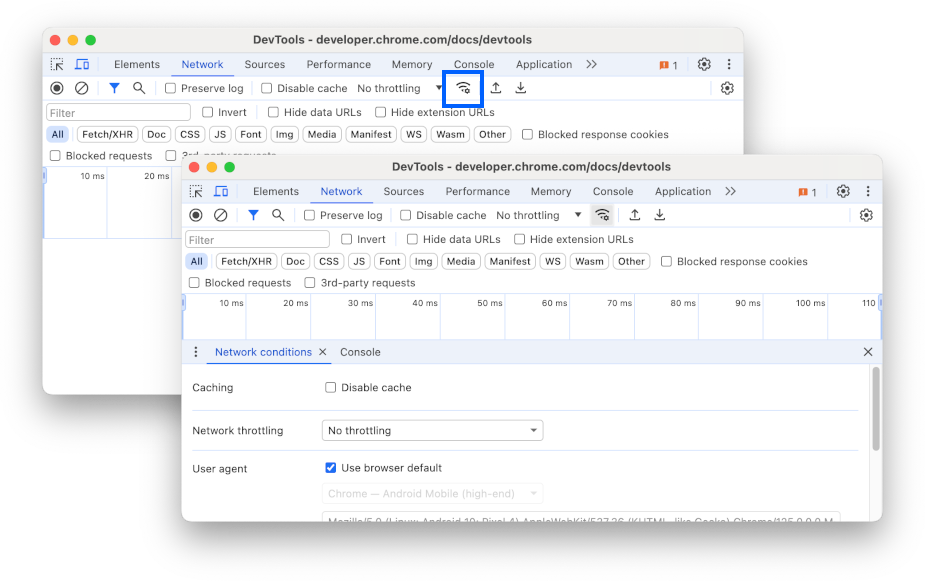
Para abrir o painel Condições de rede manualmente:
- Abra o DevTools.
Abra o Menu de comando pressionando:
- macOS: Command+Shift+P
- Windows, Linux, ChromeOS: Control+Shift+P
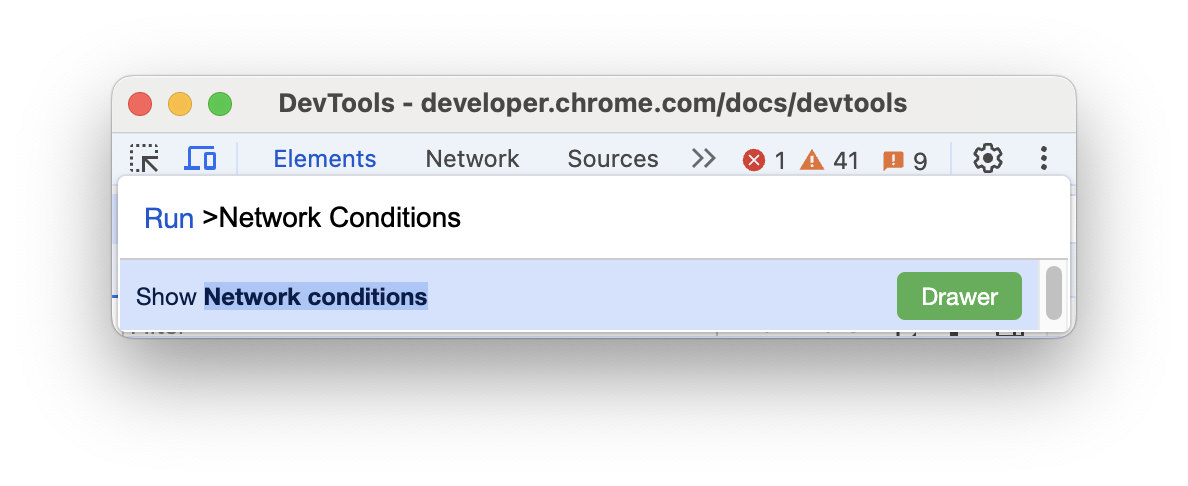
Figura 2. Menu de comando
Comece a digitar
Network conditions, selecione Mostrar condições de rede e pressione Enter. O DevTools exibe o painel NetworkConditions na parte inferior da janela do DevTools.
Você também pode selecionar more_vert Mais opções > Mais ferramentas > Condições de rede no canto superior direito.
Substituir a string do user agent
Para substituir a string do user agent no painel Condições de rede, siga estas etapas:
- Abra o painel Condições de rede.
Na seção User agent, desmarque a caixa de seleção Use browser default.
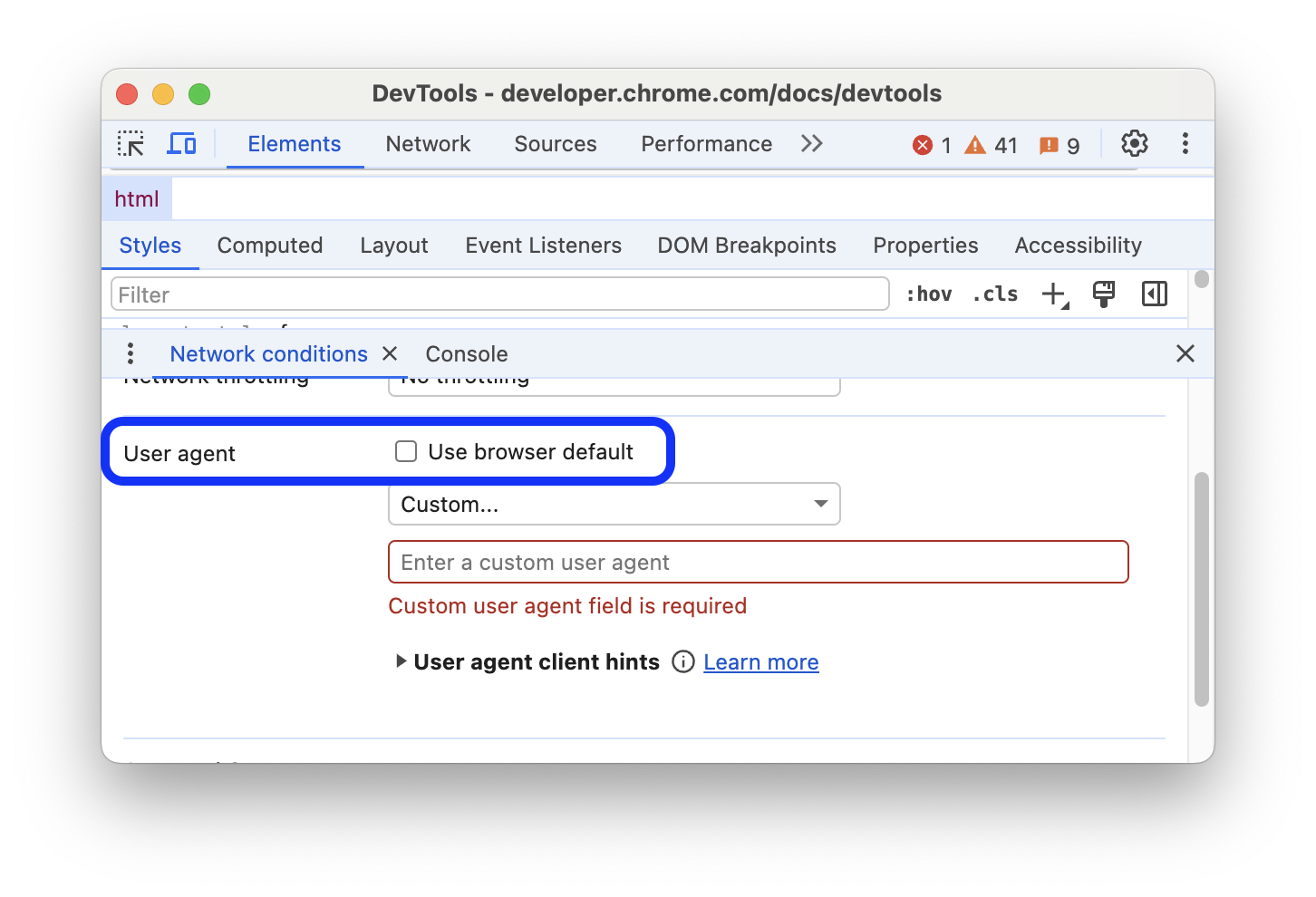
Figura 3. Desativar a opção Usar o padrão do navegador Selecione uma string de user agent da lista ou insira sua própria string personalizada.
Atualize a página para conferir os resultados.
Editar dicas de cliente HTTP do user agent
O painel "Condições de rede" permite personalizar as dicas de cliente do user agent de uma string de user agent selecionada.
Para usar esse recurso, siga estas etapas:
- Selecione uma string de user agent da lista ou insira sua própria string personalizada.
Clique no menu suspenso arrow_drop_downDicas do cliente do user agent. Um formulário vai aparecer com os valores relevantes preenchidos automaticamente.
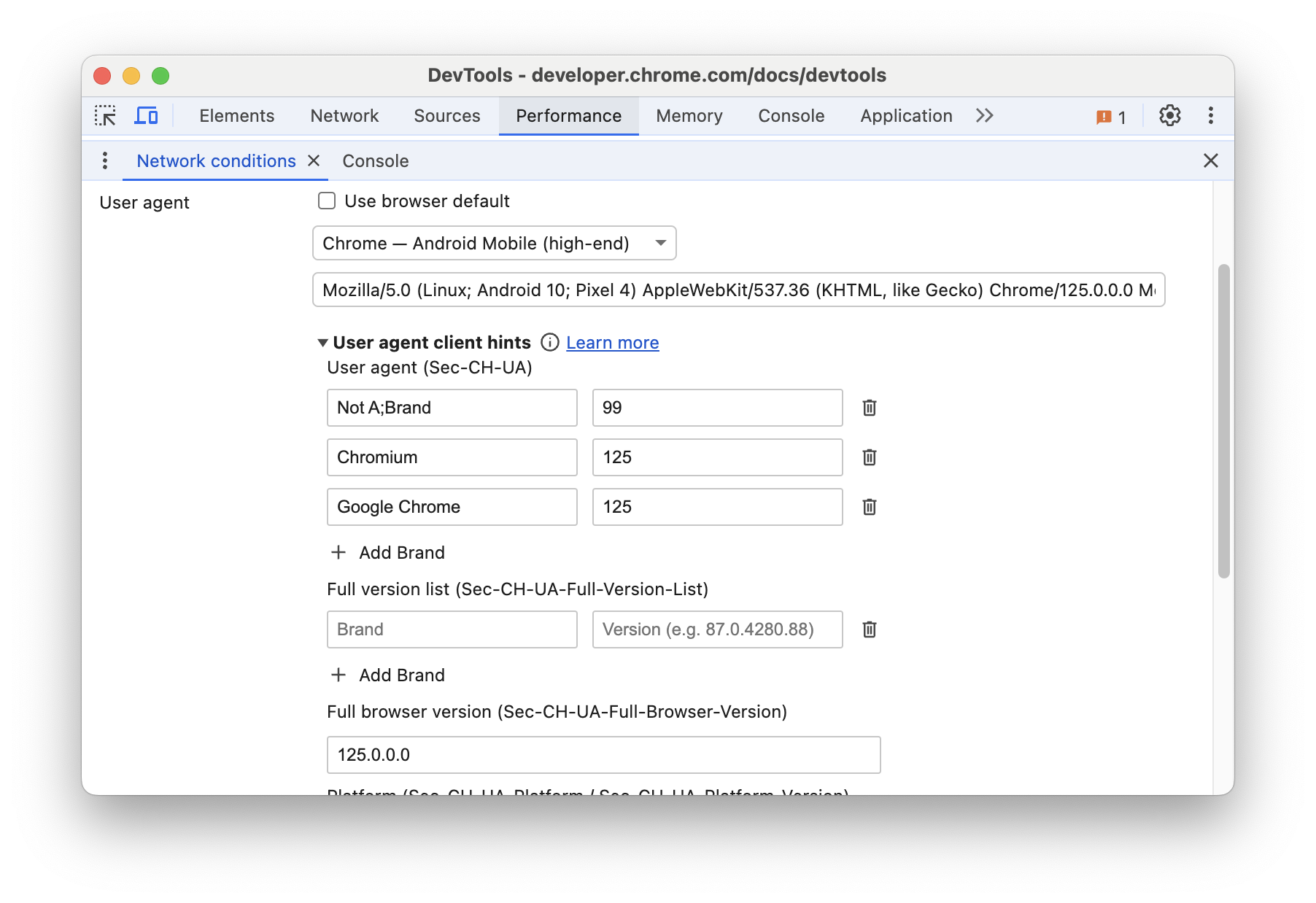
Figura 4. Formulário de dicas de cliente do user agent Edite o formulário clicando em deletedelete para excluir itens e em Adicionar marca para adicionar às listas User agent e Versão completa.
Quando terminar, clique no botão Atualizar na parte de baixo do formulário.
Atualize a página para conferir os resultados.
limitar a velocidade da rede;
Para limitar a velocidade da rede no painel Condições de rede, clique na lista Limitação de rede e selecione 3G rápido, 3G lento ou off-line.
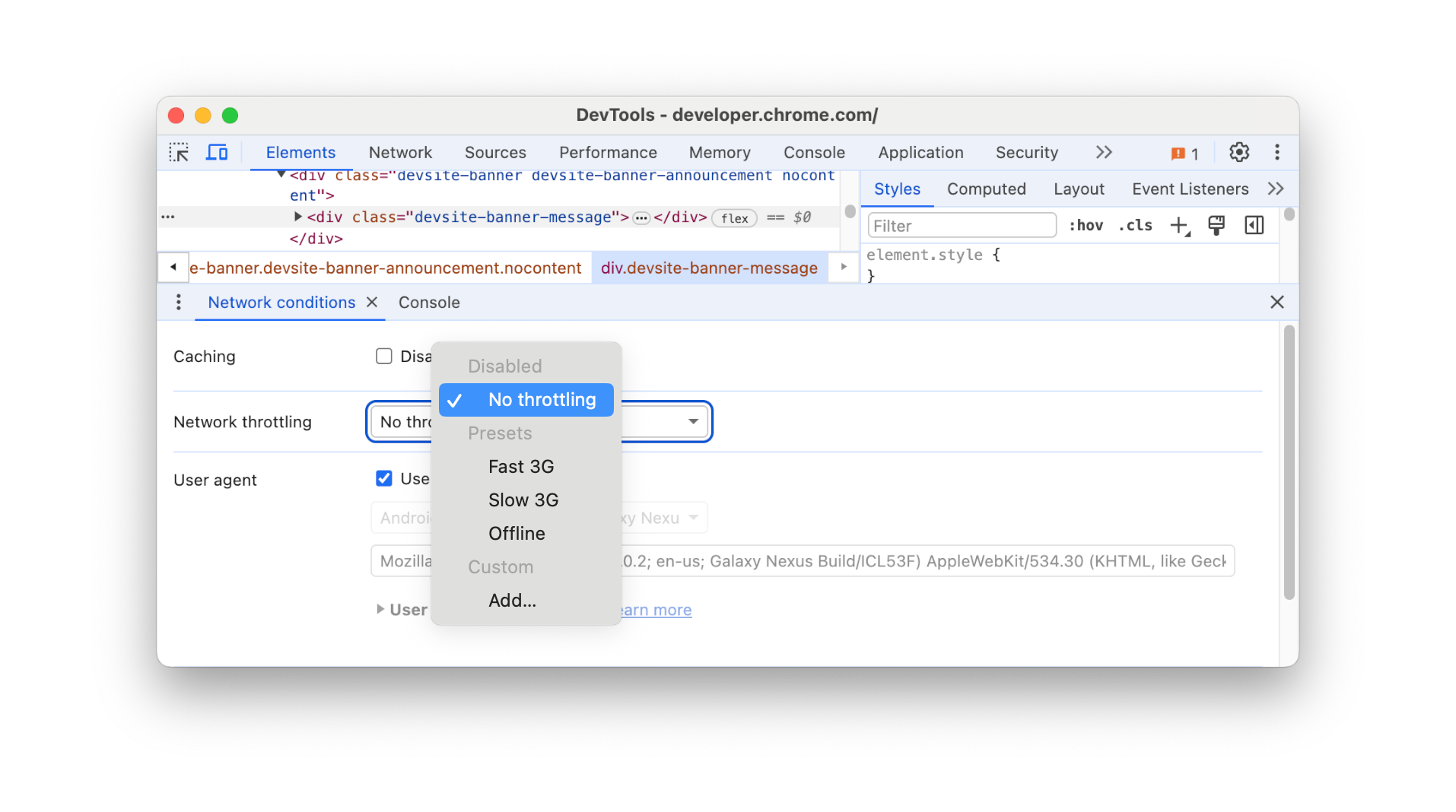
Além disso, o painel Rede permite que você limite a velocidade da rede de maneira semelhante: basta abrir o painel Rede e selecionar a velocidade desejada na lista Throttle na barra de ações.

Também é possível usar o painel Desempenho para controlar a velocidade da rede. Abra o painel de desempenho, clique em settingsConfigurações e selecione 3G rápido ou 3G lento na lista Rede.
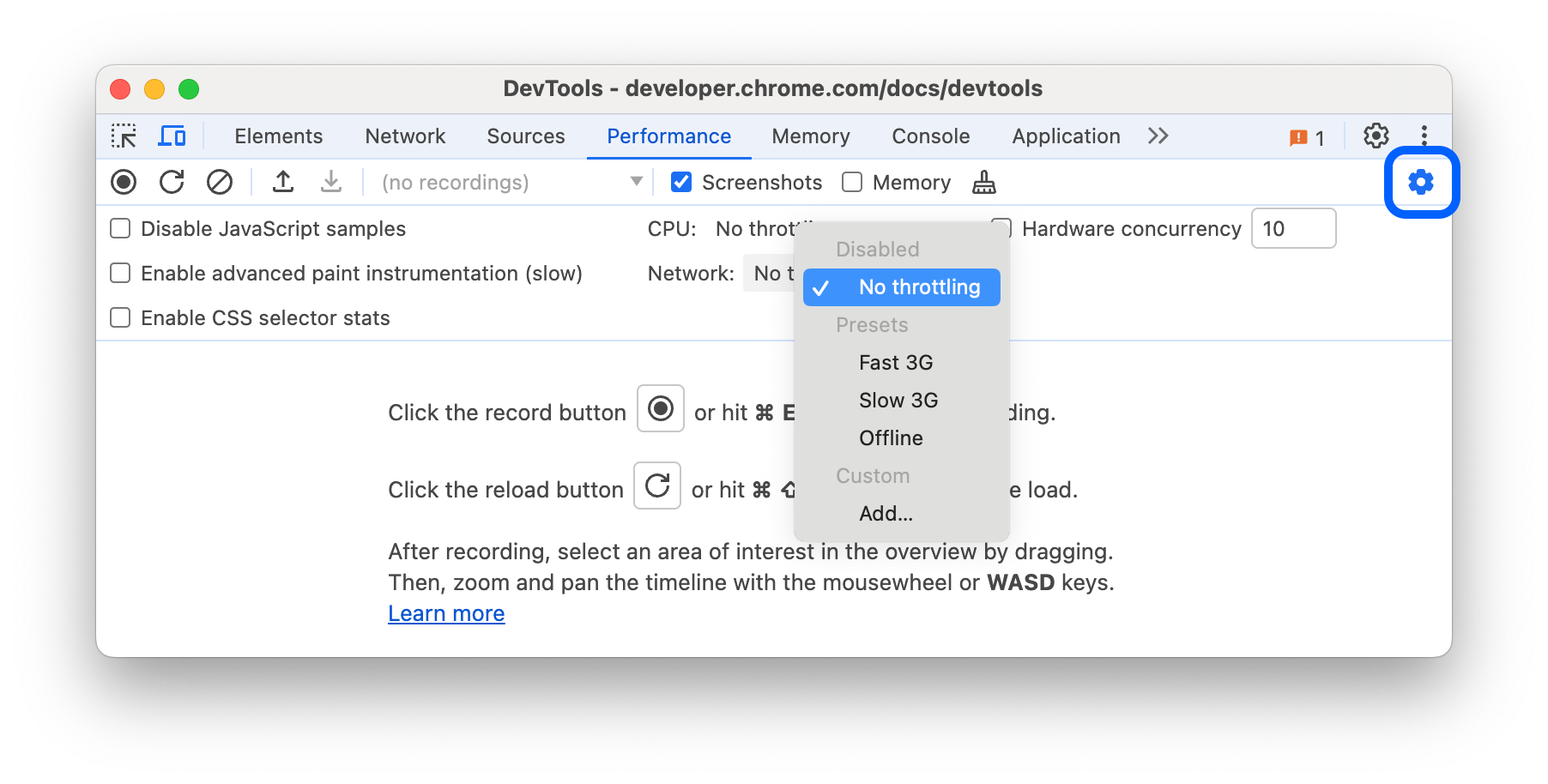
Defina seus próprios parâmetros personalizados de limitação de rede criando um perfil de limitação de rede. Para saber como fazer isso, consulte Limitação.